- Muallif Jason Gerald [email protected].
- Public 2024-01-02 02:59.
- Oxirgi o'zgartirilgan 2025-01-23 12:51.
Bu wikiHow sizga iPhone -ning oldingi zaxira nusxasini tiklash jarayonida iOS -ning eng so'nggi versiyasiga yangilamasdan qanday tiklashni o'rgatadi.
Qadam
3 -usul 1: Qutqaruv rejimidan foydalanish (iPhone 7)

Qadam 1. kompyuterga iPhone ulang
Telefon zaryadlovchi simining USB uchini kompyuterning USB portiga ulang va zaryadlovchi uchini qurilmaning pastki qismidagi zaryadlash portiga ulang.

Qadam 2. iTunes -ni oching
Dastur oq fonda rangli musiqiy nota belgisi bilan belgilanadi.
- Agar iTunes -da avtomatik sinxronizatsiya xususiyatini yoqsangiz, telefoningiz kompyuterga ulangandan so'ng dastur avtomatik ravishda ochiladi.
- Agar siz iPhone -ni ulaganingizda iTunes allaqachon ochilgan bo'lsa, dasturni yoping va qayta oching.
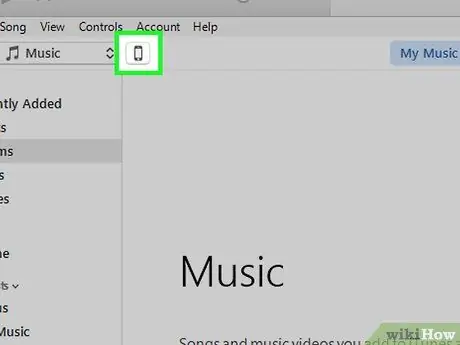
Qadam 3. qurilma belgisini bosing
Bu iTunes oynasining yuqori chap burchagidagi iPhone belgisidir.
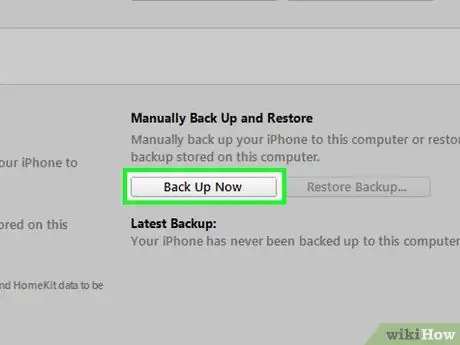
Qadam 4. Endi zaxira nusxasini bosing
Bu tugma "Zaxiralash" bo'limidagi "Qo'lda zaxiralash va tiklash" sarlavhasi ostida joylashgan.
Bu jarayon bir necha daqiqa davom etadi
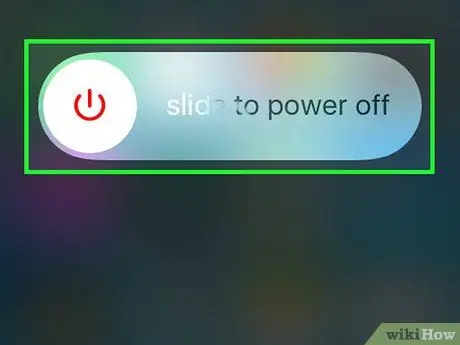
Qadam 5. iPhone o'chiring
Qurilmani o'chirish uchun qurilma tanasining o'ng tomonidagi qulflash tugmachasini bosib ushlab turing, so'ng slayderni suring ". o'chirish uchun suring "Ekranning yuqori qismida o'ng tomonda.
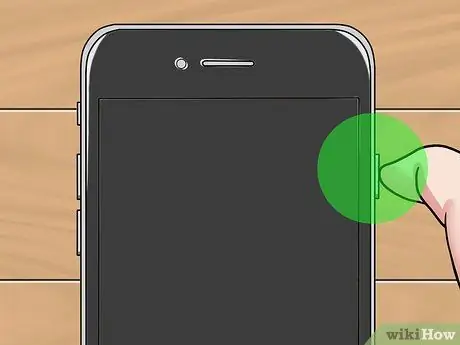
Qadam 6. Qulflash tugmachasini uch soniya bosib turing
Shundan so'ng, qulflash tugmachasini darhol qo'yib yubormang.
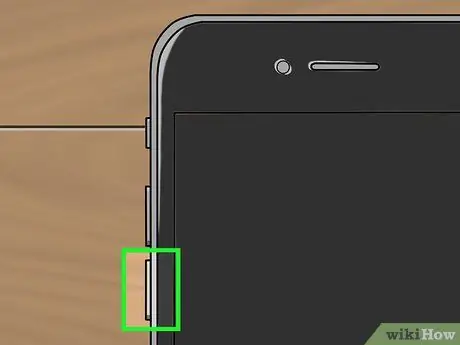
Qadam 7. Qulf tugmachasini bosib ushlab turganda, ovoz balandligini pasaytirish tugmasini bosing
Endi siz ovozni pasaytirish tugmachasini va "Uy" tugmachasini keyingi 10 soniya ushlab turishingiz kerak.
Qulflash tugmachasini 13 soniya bosib turing
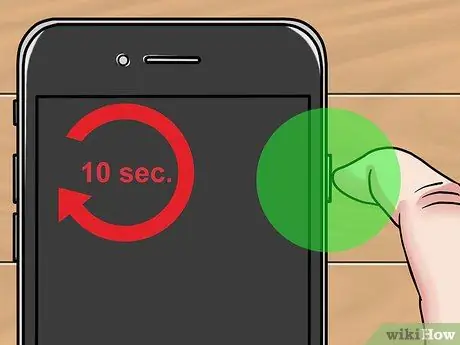
Qadam 8. 10 soniyadan so'ng qulf tugmachasini qo'yib yuboring
ITunes dasturida qutqarish rejimida qurilma aniqlanganligi haqidagi xabar paydo bo'lmaguncha ovoz balandligini pasaytirish tugmachasini bosib turishingiz kerak.
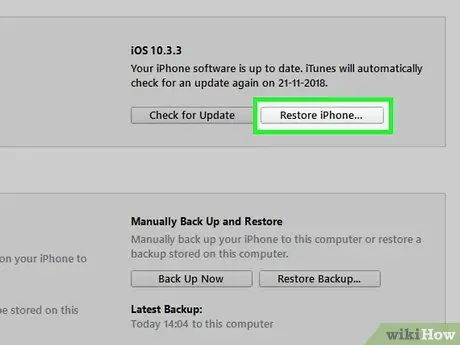
Qadam 9. Kompyuterda iPhone tiklash -ni bosing
Bu tugma kompyuterning iTunes oynasida variant sifatida paydo bo'ladi. Shundan so'ng, sizdan tiklash sanasini tanlash talab qilinadi.
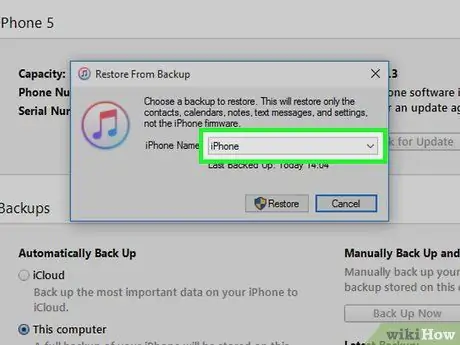
Qadam 10. "iPhone nomi" yonidagi katakchani bosing
Ushbu parametr qalqib chiquvchi oynada ko'rsatiladi. Siz ochilgan menyuda eng so'nggi zaxira sessiyalarini ko'rishingiz mumkin, shu jumladan bugungi zaxira seanslari.
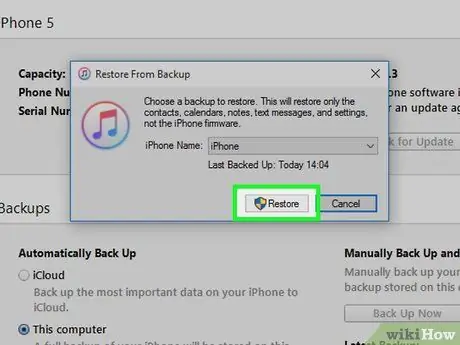
Qadam 11. Zaxira ma'lumotlarini bosing, so'ngra Qayta tiklash -ni tanlang
Shundan so'ng, zaxira ma'lumotlari iOS -ni so'nggi versiyasiga yangilamasdan iPhone -ga tiklanadi.
3 -usul 2: Qutqaruv rejimidan foydalanish (iPhone 6S va eski versiyalar)

Qadam 1. kompyuterga iPhone ulang
Telefon zaryadlovchi simining USB uchini kompyuterning USB portiga ulang va zaryadlovchi uchini qurilmaning pastki qismidagi zaryadlash portiga ulang.
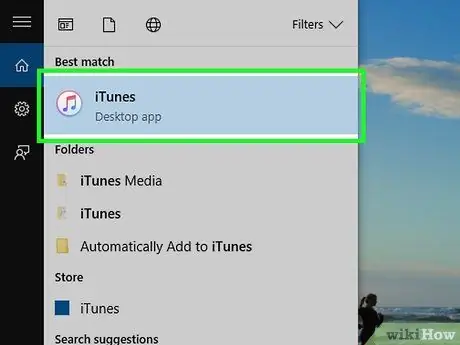
Qadam 2. iTunes -ni oching
Dastur oq fonda rangli musiqiy nota belgisi bilan belgilanadi.
- Agar iTunes -da avtomatik sinxronizatsiya xususiyatini yoqsangiz, telefoningiz kompyuterga ulangandan so'ng dastur avtomatik ravishda ochiladi.
- Agar siz iPhone -ni ulaganingizda iTunes allaqachon ochilgan bo'lsa, dasturni yoping va qayta oching.
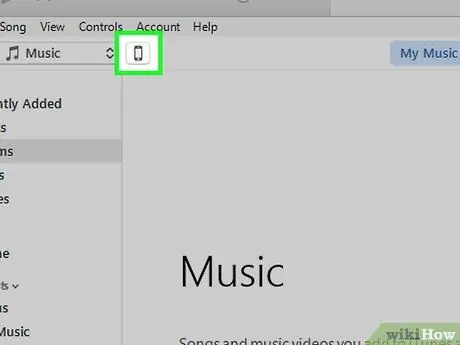
Qadam 3. qurilma belgisini bosing
Bu iTunes oynasining yuqori chap burchagidagi iPhone belgisidir.
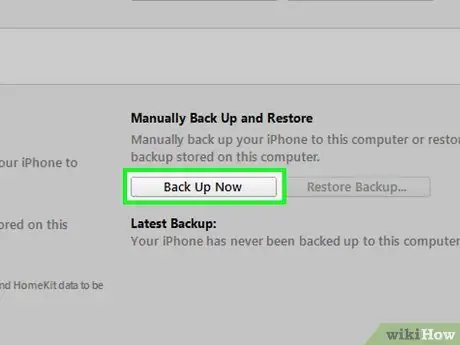
Qadam 4. Endi zaxira nusxasini bosing
Bu tugma "Zaxiralash" bo'limidagi "Qo'lda zaxiralash va tiklash" sarlavhasi ostida joylashgan.
Bu jarayon bir necha daqiqa davom etadi

Qadam 5. iPhone -ni iTunes -dan uzing
Bir necha daqiqadan so'ng siz qurilmangizni qayta ulaysiz, iTunes oynasini yopishingiz shart emas.
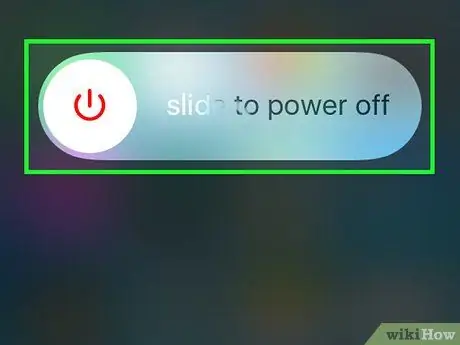
Qadam 6. iPhone o'chiring
Qurilma korpusining o'ng tomonida (iPhone 6 va undan keyingi versiyalarda) yoki qurilmaning yuqori qismida (iPhone 5S va undan oldingi) joylashgan qulflash tugmachasini bosib ushlab turing, so'ngra " o'chirish uchun suring "Ekranning yuqori qismida o'ng tomonda.

Qadam 7. "Uy" tugmachasini bosib ushlab turing
Bu qurilmaning pastki qismidagi dumaloq tugma. Uni ushlab turgandan so'ng, keyingi bosqichga o'ting.
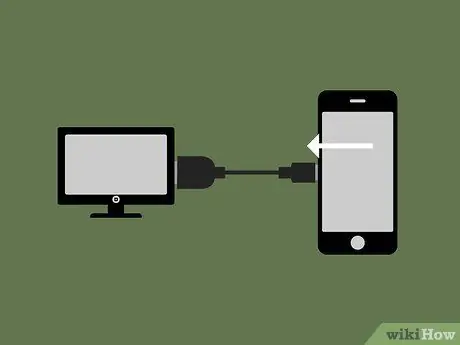
Qadam 8. kompyuterga iPhone qayta ulang
"Uy" tugmachasini ushlab turganda iPhone -ni qayta ulang.
Bu jarayon har doim ham muvaffaqiyatli o'tmaydi. Agar siz uning o'rniga blokirovka sahifasiga kirsangiz, telefoningizni o'chiring va bu qadamni qaytadan urining

Qadam 9. iTunes logotipini ko'rganingizda "Uy" tugmachasini qo'yib yuboring
Apple logotipi paydo bo'lgandan so'ng, iTunes logotipi iPhone ekranida paydo bo'ladi. ITunes logotipi ostida siz zaryadlovchi kabelining rasmini ko'rishingiz mumkin.
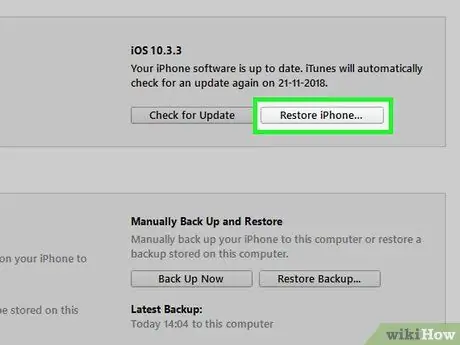
Qadam 10. Kompyuterda iPhone -ni tiklash -ni bosing
Ushbu parametr kompyuterda iTunes -da tanlash tugmasi sifatida paydo bo'ladi. Shundan so'ng, sizdan zaxira sanasini tanlash so'raladi.
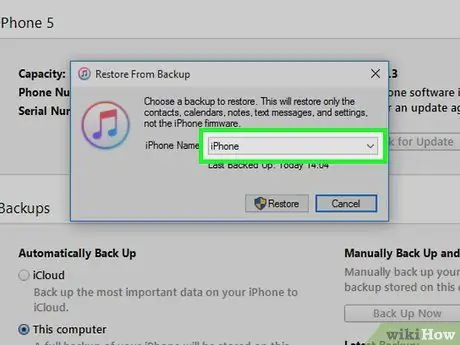
Qadam 11. "iPhone nomi" yonidagi katakchani bosing
Ushbu parametr qalqib chiquvchi oynada ko'rsatiladi. Siz ochilgan menyuda eng so'nggi zaxira sessiyalarini ko'rishingiz mumkin, shu jumladan bugungi zaxira seanslari.
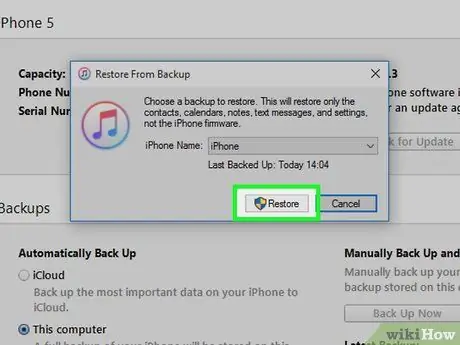
Qadam 12. Zaxira ma'lumotlarini bosing, so'ngra Qayta tiklash -ni tanlang
Shundan so'ng, zaxira ma'lumotlari iOS -ni so'nggi versiyasiga yangilamasdan iPhone -ga tiklanadi.
3 -usul 3: Cydia -ni Jailbroken iPhone -da ishlatish
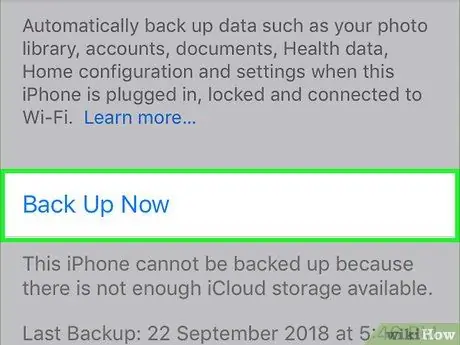
Qadam 2. Jailbreak qilingan iPhone -da Cydia -ni oching
Agar sizda jailbrook qurilmangiz bo'lsa, ushbu maqolada keltirilgan birinchi usul iPhone-ning qaytadan aylanishiga olib keladi (bu holda, telefon uzluksiz, to'xtovsiz qayta ishga tushadi).
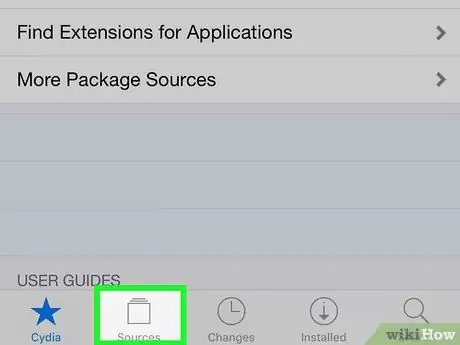
Qadam 3. Manbalarga teging
Shundan so'ng, Cydia qidiruv paketlari bo'lgan omborlar ko'rsatiladi.
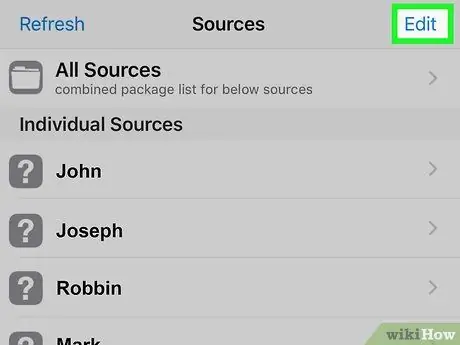
Qadam 4. Tartibga solish -ni bosing, so'ng Qo'shish -ni tanlang
Ushbu parametr yordamida siz yangi omborni kiritishingiz mumkin.
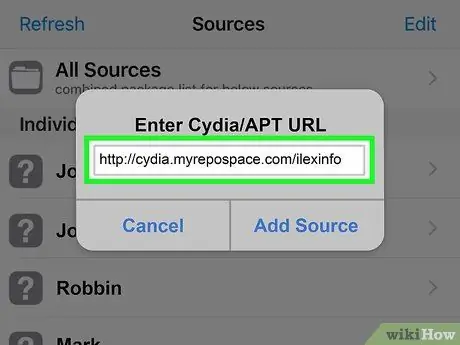
Qadam 5. Yangi Cydia omborining manzilini kiriting
"" Tugmachasini bosganingizda ko'rsatiladigan matn maydoniga quyidagi URLni kiriting. Qo'shish ”:
https://cydia.myrepospace.com/ilexinfo/

Qadam 6. Manba qo'shish -ga teging
Shundan so'ng, yozilgan ombor Cydia manba ro'yxatiga qo'shiladi.
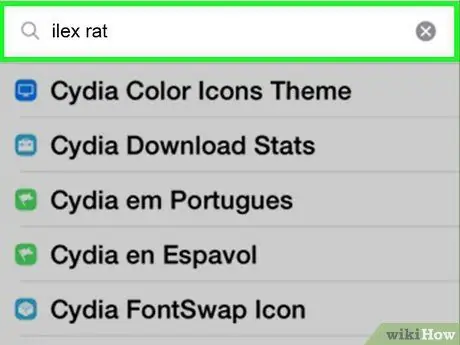
Qadam 7. Cydia -da "iLEX RAT" ni qidiring
Qidiruvdan so'ng bir nechta qidiruv natijalari ko'rsatiladi.
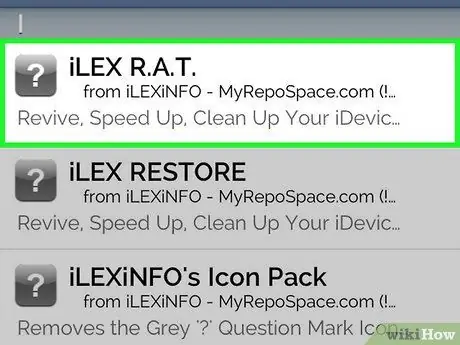
Qadam 8. iLEX R. A. T variantini bosing
Tanlangan variant ushbu bosqichda ko'rsatilgan nomga mos kelishiga ishonch hosil qiling.
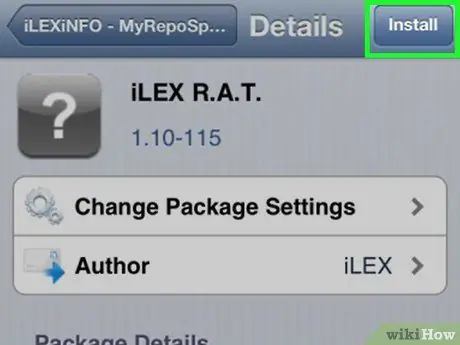
Qadam 9. O'rnatish -ni bosing va Tasdiqlash -ni tanlang
Shundan so'ng, iLEX R. A. T. o'rnatiladi.
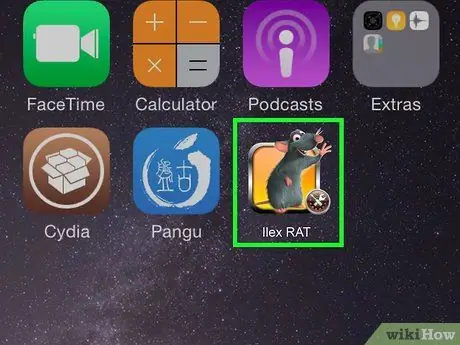
10 -qadam. ILEX R. A. T. ilovasini ishga tushiring
asosiy ekran orqali.
Bu ilova belgisi sariq fonda sichqonchaga o'xshaydi. Shundan so'ng siz bir nechta variantni ko'rishingiz mumkin.

Qadam 11. iLEX RESTORE ga teging va Tasdiqlash -ni tanlang
O'zgartirilgan tiklash jarayoni shundan keyin boshlanadi. Barcha ma'lumotlar qurilmadan o'chiriladi va dasturiy ta'minot tiklanadi. Qayta tiklash paytida qurilmangizga o'rnatilgan jailbreak yo'qolmaydi. Bundan tashqari, sizga iOS -ning so'nggi versiyasini o'rnatish so'ralmaydi.






